Sådan slår du undertekster til på Zoom

Lær hvordan du slår undertekster til på Zoom. Zooms automatiske undertekster gør det lettere at forstå opkaldsindholdet.
Fade-out-effekten i PowerPoint kan hjælpe med at gøre din diasafslutning mere imponerende. Lad os lære med Download.vn , hvordan man skaber forsvindings- og fade-effekter i PowerPoint !
Brug af slide exit-effekter er en fantastisk måde at inkludere flere oplysninger på uden at optage plads på skærmen. For eksempel illustrerer diaset ovenfor en samtale mellem to venner under en fremmedsprogstime. I stedet for at oprette et nyt dias for hver tekst eller oprette flere talebobler, har eksemplet en fleksibel kombination af ind- og ud-animationer.
Sådan bruger du udseende og forsvindingseffekter til en samtale på PowerPoint
Trin 1: Form rækkefølgen af animationer og føj dem til PowerPoint-dias
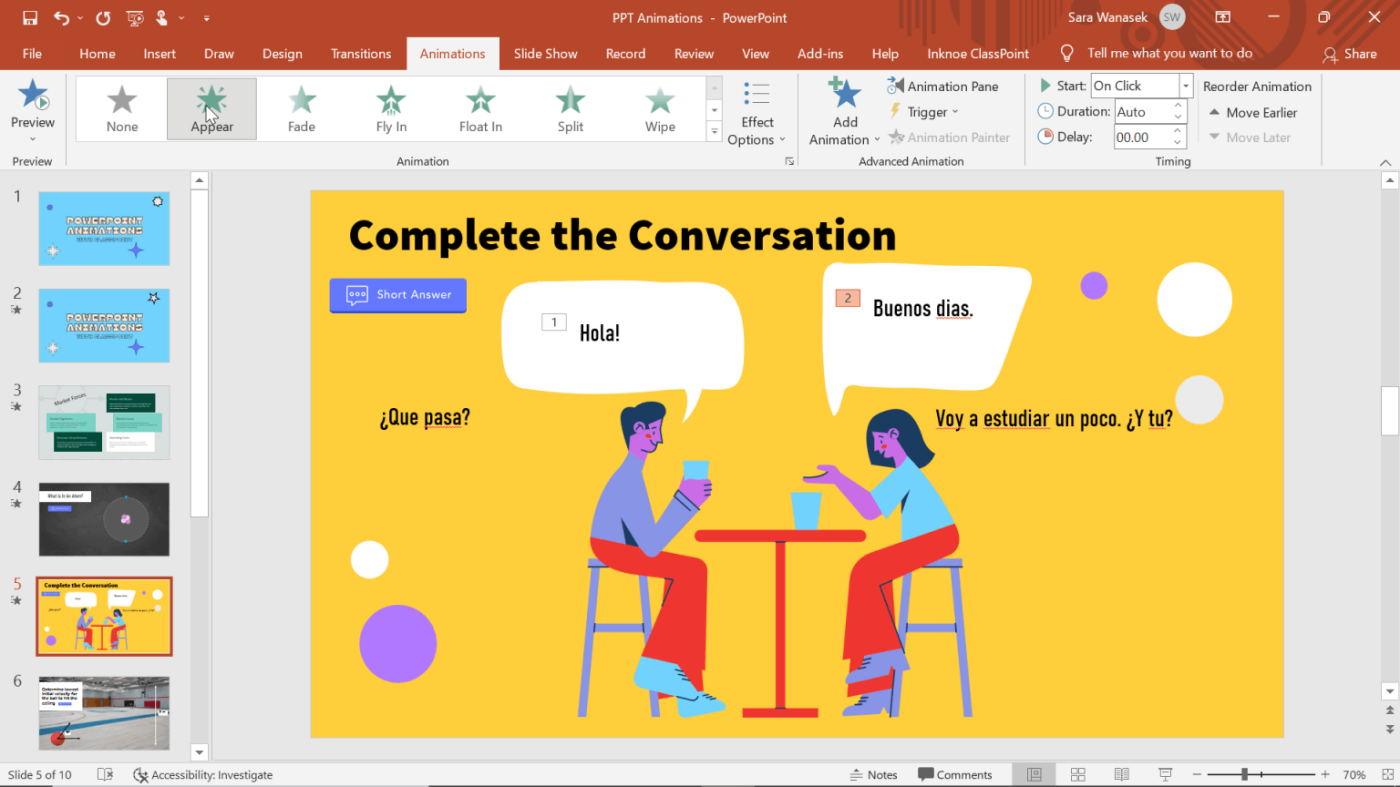
Hvilken tekst vises eller forsvinder først? Eksemplet ovenfor har 4 tekstbokse, som du kan skifte frem og tilbage fra de tilsvarende talebobler. Dette er den nemmeste måde at tilføje nyt dialogboksindhold under tekstboblerne, tilføje animationer og derefter placere dem i overensstemmelse hermed.
Efter opsætningen skal du klikke på det første tekstfelt og derefter tilføje effekter. For eksempel i videoen bruges Fade til mindst muligt at distrahere brugeren.
Gentag den anden viste tekst. Tilføj en tredje tekstdialog, hvis det er nødvendigt.
Trin 2: Tilføj yderligere effekter til et objekt
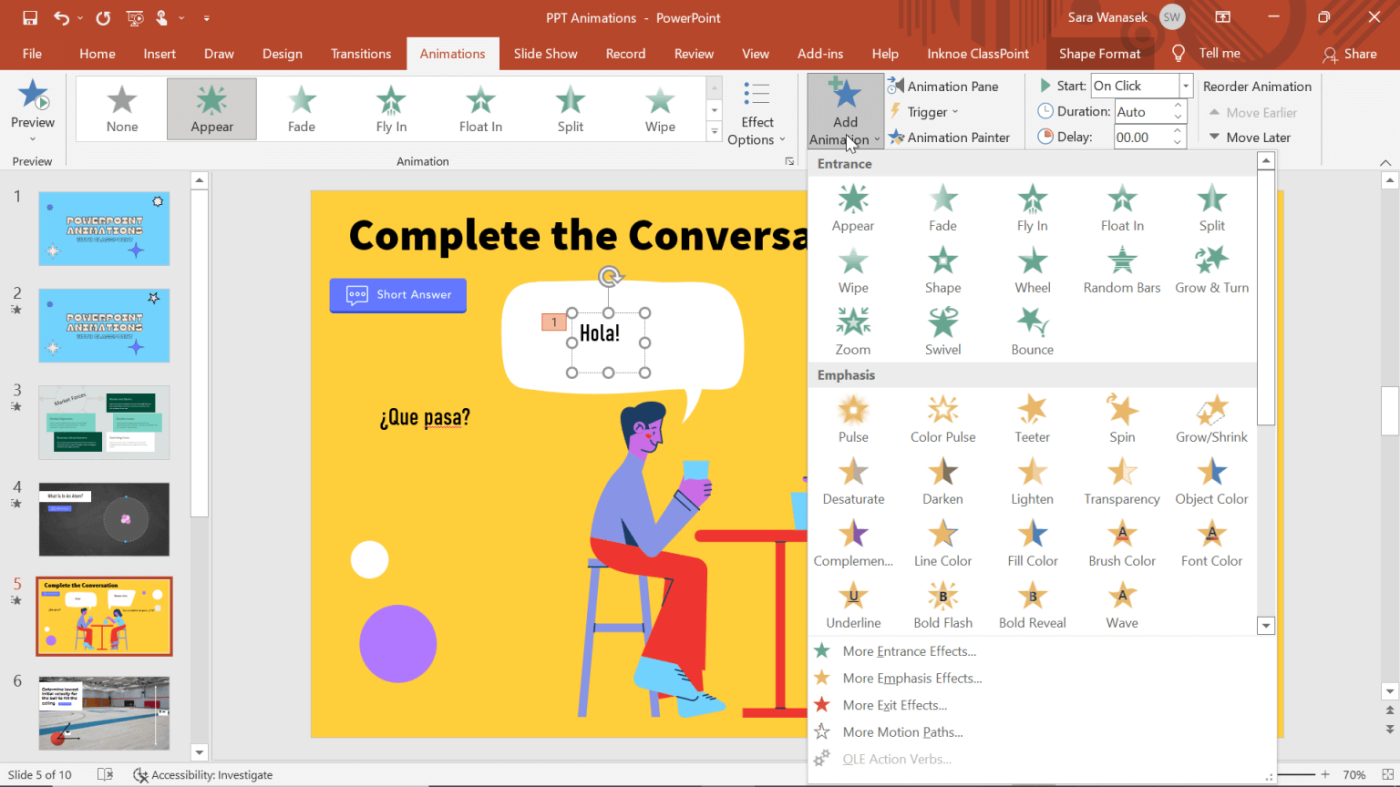
Før den tredje dialogboks vises, forsvinder den første tekstboks. Klik på den første tekstboks, der indeholder animationen. Klik derefter på knappen Tilføj animation på båndet øverst. Tilføj her en forsvindende animationseffekt. Du vil nu se et nummer 1 & 3 - svarende til placeringen af animationen. Gør det samme for de næste animationer.
Trin 3: Skift starttidspunktet for animationen
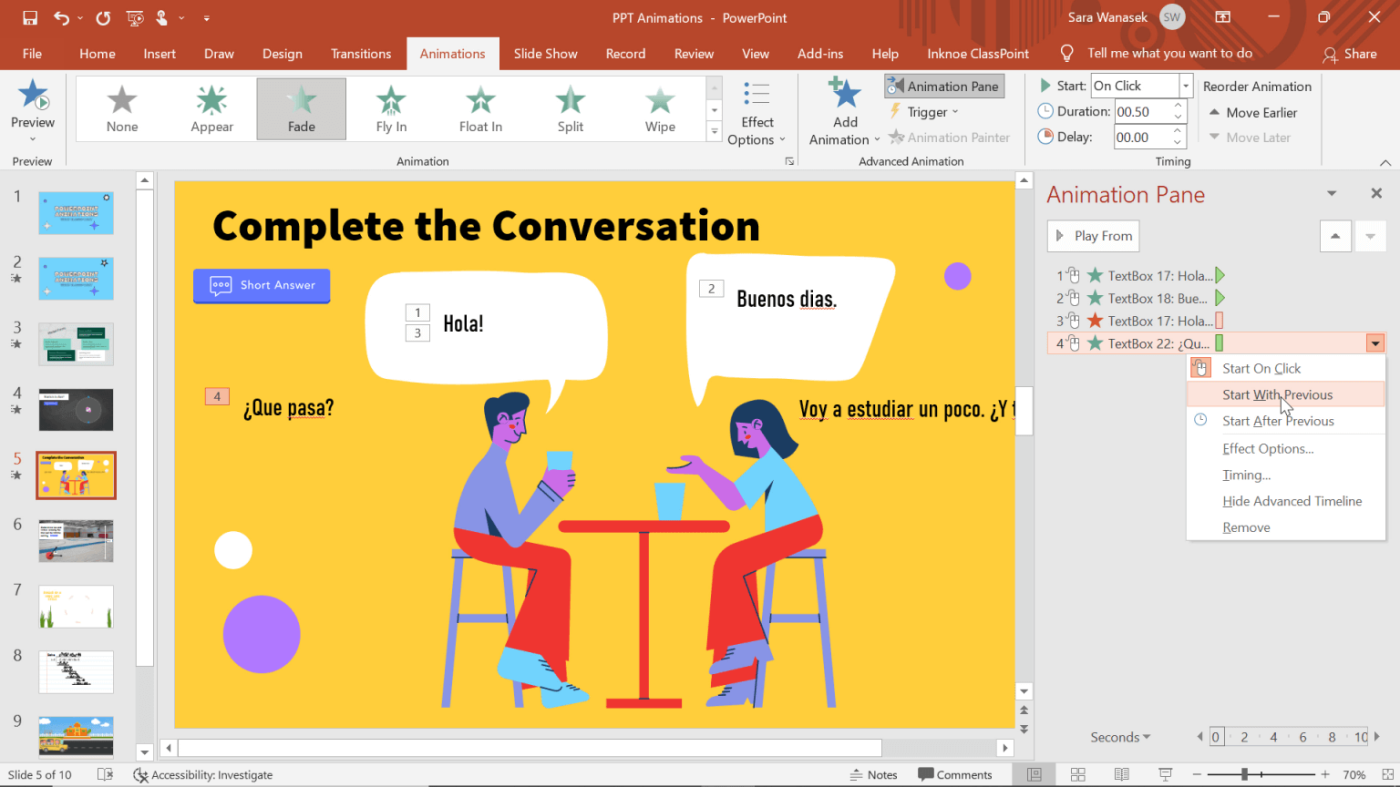
Hvis du ønsker, at teksten skal forsvinde og erstatningsteksten vises og forsvinder på samme tid. For eksempel animation 3 og 4 ovenfor. Højreklik på den 4. animation i animationspanelet, og vælg Start med forrige . Nu forsvinder Hola samtidig med Que Pasa? komme til syne. Gentag ovenstående trin for den næste animation.
Trin 4: Placer tekstboksen i den korrekte position
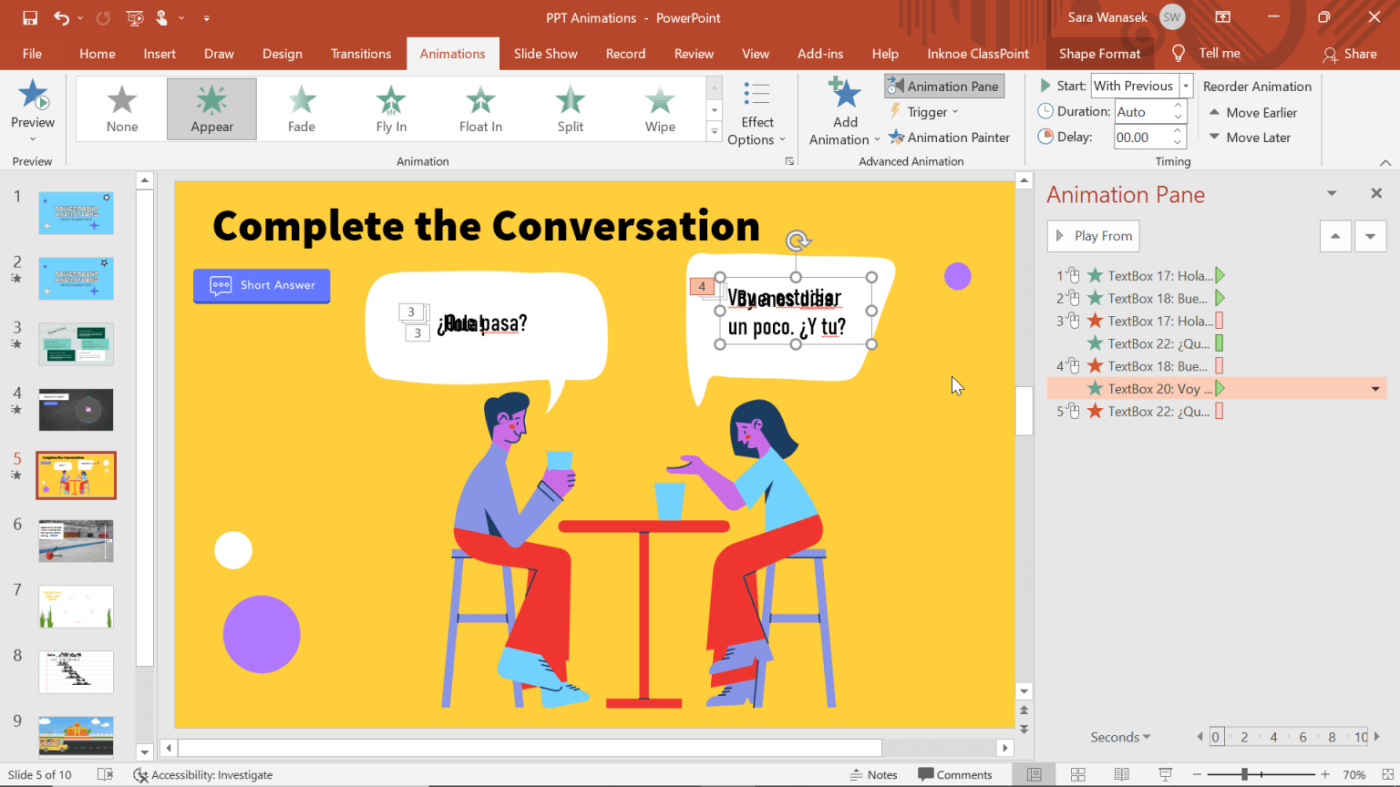
Når du har færdiggjort alle effekter og sat dem op i den rigtige rækkefølge, kan du flytte teksten til den nøjagtige position, du ønsker. Placer for eksempel tekst direkte over en anden tekst, så de vises på samme position i taleboblen.
Du kan derefter gå ind i præsentationstilstand og klikke dig igennem den for at se, hvordan samtalen vil forløbe.
Ovenfor kan du se, hvordan du opretter en effekt, der vises og forsvinder i PowerPoint-dias . Håber artiklen er nyttig for dig.
Lær hvordan du slår undertekster til på Zoom. Zooms automatiske undertekster gør det lettere at forstå opkaldsindholdet.
Modtager fejludskrivningsmeddelelse på dit Windows 10-system, følg derefter rettelserne i artiklen og få din printer på sporet...
Du kan nemt besøge dine møder igen, hvis du optager dem. Sådan optager og afspiller du en Microsoft Teams-optagelse til dit næste møde.
Når du åbner en fil eller klikker på et link, vil din Android-enhed vælge en standardapp til at åbne den. Du kan nulstille dine standardapps på Android med denne vejledning.
RETTET: Entitlement.diagnostics.office.com certifikatfejl
For at finde ud af de bedste spilsider, der ikke er blokeret af skoler, skal du læse artiklen og vælge den bedste ikke-blokerede spilwebsted for skoler, gymnasier og værker
Hvis du står over for printeren i fejltilstandsproblemet på Windows 10-pc og ikke ved, hvordan du skal håndtere det, så følg disse løsninger for at løse det.
Hvis du undrede dig over, hvordan du sikkerhedskopierer din Chromebook, har vi dækket dig. Lær mere om, hvad der sikkerhedskopieres automatisk, og hvad der ikke er her
Vil du rette Xbox-appen vil ikke åbne i Windows 10, så følg rettelserne som Aktiver Xbox-appen fra Tjenester, nulstil Xbox-appen, Nulstil Xbox-apppakken og andre..
Hvis du har et Logitech-tastatur og -mus, vil du se denne proces køre. Det er ikke malware, men det er ikke en vigtig eksekverbar fil til Windows OS.
![[100% løst] Hvordan rettes meddelelsen Fejludskrivning på Windows 10? [100% løst] Hvordan rettes meddelelsen Fejludskrivning på Windows 10?](https://img2.luckytemplates.com/resources1/images2/image-9322-0408150406327.png)




![RETTET: Printer i fejltilstand [HP, Canon, Epson, Zebra & Brother] RETTET: Printer i fejltilstand [HP, Canon, Epson, Zebra & Brother]](https://img2.luckytemplates.com/resources1/images2/image-1874-0408150757336.png)

![Sådan rettes Xbox-appen vil ikke åbne i Windows 10 [HURTIG GUIDE] Sådan rettes Xbox-appen vil ikke åbne i Windows 10 [HURTIG GUIDE]](https://img2.luckytemplates.com/resources1/images2/image-7896-0408150400865.png)
